Фильтр фотографий: Фотоэффекты — Онлайн Фотоэффекты и Фильтры бесплатно
Как применять фото фильтры к фотографиям с помощью Фотоконвертера
Ваши фотографии, отличаются от того, что вы видели невооруженным глазом? Это может быть из-за того, что вы не используете фотофильтры.
Большинство профессиональных фотографов пытаются приблизить изображения как можно ближе к реальности, используя один или несколько фотофильтров. Добавить фото фильтры для целой партии изображений не составит труда. С помощью Фотоконвертера вы за несколько минут отредактируете все ваши изображения.
Установить Фотоконвертер
Откройте изображения в Фотоконвертере
Загрузите одно или несколько изображений к которым вы хотите применить фото фильтры. Добавьте их по одному или целой папкой.
Используйте фото фильтры
Перейдите к вкладке Редактировать редактирование изображений и нажмите + действие → Корректировка цвета → Фото фильтр
Вы можете выбрать один из различных фильтров, которые доступны для улучшения изображения. Теплые, холодные и другие цветовые фильтры. В режиме реального времени увидеть эффект от выбранного фильтра можно в разделе предварительного просмотра. Настраивайте интенсивность или доминирующий цвет — добавление фильтров в фотографии может координально изменить ваши фотографии, полностью изменив их глубину и атмосферу.
Сохраните результат
Нажмите на вкладку опции Сохранить и выберите место сохранения для отредактированных изображений. Вы можете сохранить их в той же папке, где они были изначально или сохраните в новую.
Доступен большой выбор форматов сохранения. Выберите один и нажмите кнопку Старт — и ваши новые изображения скоро будут готовы!
Видео инструкция
youtube.com/embed/eJyTeHYypbc?rel=0″ frameborder=»0″ allowfullscreen=»»/>
Попробуйте бесплатную демо-версию
Если у вас возникли сложности или появился вопрос о работе Фотоконвертера — напишите в службу поддержки пользователей. Мы уделяем внимание каждому входящему сообщению, помогая пользователям решать их задачи и справляться с возникшими трудностями. Центр поддержки работает ежедневно, ни один пользователь не останется без внимания.
Интерфейс командной строки
Опытные пользователи могут использовать накладывать фото фильтры из командной строки в ручном или автоматическом режиме. Фотоконвертер Про позволяет работать с любыми инструментами через консольную утилиту cons_rcp.exe
Использование консольной команды для применения фото фильтров:
cons_rcp.exe -s "C:\Путь_к\input_file.jpg" -o "C:\Путь_к\output_file.jpg" -photo_filter rgb(255,0,0) i25 pl
-photo_filter (applies photo filter) Параметры: 1. Цвет (Синтаксис: rgb(66,137,212), hex(4289d4)) 2. Интенсивность (Синтаксис: i20, целое число от 0 до 100) 3. Сохранить свечение (Синтаксис: pl) Пример: -photo_filter rgb(255,0,0) i25 pl
Консольная утилита для наложения фото фильтров предназначена для профессионального использования и входит в состав версии Про.
- (CLI) Описание командного интерфейса Фотоконвертера
Топ 5 фильтров из Nik Collection для улучшения ваших пейзажных фотографий
Одна из лучших программ для редактирования изображений, доступных прямо сейчас, стала бесплатной. Nik Collection от Google является настольным программным обеспечением для редактирования фотографий, и ранее в этом году стала доступной бесплатно. На сегодняшний день Nik Collection содержит более 55 фильтров, которые могут все – от имитации старой камеры и пленки до повышения резкости, удаления шума и базовой ретуши и коррекции фотографий. Среди множества этих фильтров есть 5 в наборе инструментов Color Efex Pro 4, которые особенно полезны для пейзажной фотографии. В данной статье будут описаны эти основные фильтры, и почему они так ценны.
На сегодняшний день Nik Collection содержит более 55 фильтров, которые могут все – от имитации старой камеры и пленки до повышения резкости, удаления шума и базовой ретуши и коррекции фотографий. Среди множества этих фильтров есть 5 в наборе инструментов Color Efex Pro 4, которые особенно полезны для пейзажной фотографии. В данной статье будут описаны эти основные фильтры, и почему они так ценны.
<<СКАЧАТЬ КОЛЛЕКЦИЮ ФИЛЬТРОВ GOOGLE NIK COLLECTION>>
Обратите внимание, что все инструменты и фильтры в Nik Collection содержат определенные моменты, которые можно регулировать в индивидуальном порядке, чтобы эффект фильтра был настолько легким или настолько интенсивным, как вы того желаете. Вы также можете добавить эффект нескольких фильтров, поэтому не ограничивайте себя в экспериментах и достигайте того результата, к которому стремитесь.
№1 – Фильтр Расширенный контраст
У вас есть фотография, которая нуждается в более высоком уровне контрастности без потери деталей? Фильтр Расширенный контраст решает эту проблему с помощью трех настроек, которыми вы можете управлять.
Коррекция цветового баланса уменьшает любой присутствующий оттенок в изображении, такой как оранжевый оттенок на воде от восхода солнца на фото ниже.
Коррекция контраста предлагает общие настройки контрастности.
Динамический контраст обеспечивает наибольшую выразительность путем увеличения контрастности в плоских областях изображения. Последняя особенность также продемонстрирована в ниже приведенном фото После с применением Поляризационного фильтра.
До
После – с применением фильтра Расширенный контраст
№2 – Фильтр Поляризация
Для фотографа-пейзажиста поляризационный фильтр является обязательным, чтобы усилить голубизну неба и уменьшить блики на воде.
В этом фильтре есть два параметра, которые можно менять: Поворот, который имитирует эффект физического вращения стеклянного фильтра на вашем объективе, и Интенсивность, который контролирует силу примененного эффекта.
До
После – с применением фильтров Поляризация и Расширенный контраст.
№3 – Фильтр Скайлайт
Этот удобный фильтр имитирует теплый стеклянный фильтр, удаляя любой голубой оттенок и применяя теплый эффект к вашему изображению. Регулируйте интенсивность фильтра, чтобы задать желаемый уровень теплых оттенков.
До
После – с применением фильтра Скайлайт
№4 – Фильтр Градиентная нейтральной плотности
Подобно стеклянному фильтру Градиентная нейтральной плотности является одним из основных для пейзажной фотографии, так как помогает осветлить или затемнить только часть изображения. Представьте себе пейзаж с идеально сбалансированным пейзажем и пересвеченным небом. Это работа для градиентного фильтра нейтральной плотности.
Здесь есть пять разных настроек. Верхний и нижний тон позволяют вам настроить яркость верхней и нижней части изображения, Вертикальный сдвиг контролирует положение горизонта фильтра, в то время как Поворот задает угол горизонта. Наконец, Совмещение помогает интегрировать эффект фильтра более естественным способом.
До
После – с применением фильтра Градиентная нейтральной плотности.
№5 – Эффект отражателя
До
Отражатель является любимым инструментом фотографов и также был имитирован в фильтре Color Efex Pro 4. Используйте его, чтобы контролировать свет в изображении и раскрыть тени.
Настройки Метода позволяют выбрать между Золотым (теплый), Мягким золотом (более мягкий теплый) и Серебряным (нейтральный) цветами освещения. Интенсивность света контролирует количество света, добавляемого отражателем, Рассеивание света контролирует резкость границы эффекта, в то время как Положение – где этот перепад начинается. Наконец, Направление источника позволяет выбрать, где начинается эффект отражателя.
После – с применением фильтра Эффект отражателя Мягкое золото.
Все в ваших руках
Вот и все! Это пять удобных фильтров из коллекции Nik Collection’s Color Efex Pro. Повторюсь, что там есть гораздо больше фильтров, и каждый из них может привнести настолько легкий или настолько интенсивный эффект, как вы пожелаете. И в конце концов, это программное обеспечение доступно совершенно бесплатно, поэтому его обязательно стоит попробовать, если вы этого еще не сделали.
Автор: Suzi Pratt
Перевод: Татьяна Сапрыкина
Топ-10 лучших приложений для обработки фото на iOS и Android
VSCO: это стильноПожалуй, для многих пользователей приложение является фаворитом. А сами создатели гордо называют свою программу «новым стандартом в мобильной фотографии». Оно не только удобное, но и бесплатное! Любой, даже не самый продвинутый юзер, быстро приспособится к нему и поймёт, как им пользоваться.
Snapseed: настраиваем свет
Благодаря этой программе, вы научитесь с легкостью настраивать свет на фотографии и цветовую температуру. Кроме этого, Snapseed позволят отбеливать изображение точечно. А еще пользователи любят это приложение за то, что можно удалять любые объекты и смешивать слои. Кстати, Snapseed разработан самой компанией Google.
Facetune: подойдет для селфи
Редактор отлично подходит для обработки фотопортретов. При помощи него вы сможете изменить цвет глаз, убрать круги под глазами, выровнять тон лица, отбелить зубы и изменить структуру лица. Помимо этого, в Facetune доступны эффекты и фильтры для фото. Приложение просто должно быть у каждого уважающего себя инстаграмера.
Afterlight: добавляем красок
Приложение очень функциональное и удобное. Здесь вы найдете более 40 шаблонов фильтров, необычные эффекты двойной экспозиции и инструменты, которые позволят настроить блики света. Также пользователям предоставляется большой выбор опции цветокоррекции и обрезки. Миниатюрный, но полноценный фотошоп у вас в кармане.
HUJI: эффект пленочного фото
Хотите красивый и модный эффект пленочного фото? Тогда приложение HUJI точно для вас! Программа отсылает к старым «мыльницам», когда всю композицию можно было увидеть через маленькое окошечко фотоаппарата. В бесплатной версии есть возможность делать фотографии только в реальном времени. Кстати, в HUJI наложения эффектов случайные, выбирать их нельзя. Но ведь так даже интереснее, ведь каждый новый кадр станет настоящим и приятным сюрпризом!
LD
(Lens Distortions)
: снимаем пейзажиЭто приложение – настоящая находка. С его помощью на снимок можно добавлять солнечные блики, туман, дождевые капли, облака, цветную дымку, а также эффект потертой фотопленки. В LD нельзя наложить фильтры, однако вы точно получите сказочные и загадочные снимки после их обработки.
С его помощью на снимок можно добавлять солнечные блики, туман, дождевые капли, облака, цветную дымку, а также эффект потертой фотопленки. В LD нельзя наложить фильтры, однако вы точно получите сказочные и загадочные снимки после их обработки.
YouCam Makeup: лучший макияж
Одно из лучших бесплатных приложений для виртуального макияжа с большим количеством образов. «Набор визажиста» позволит выровнять тон лица, отбелить зубы, убрать синяки под глазами или осветлить цвет кожи. Кроме этого, благодаря стандартному набору инструментов, можно создать неповторимый образ – «примерить» на себя губную помаду, тени для век или румянец, а также «приклеить» ресницы подлиннее или «нарисовать» подводку для глаз. Найди свой идеальный образ на любой случай!
StoryArt: создаем сюжеты
Благодаря этому приложению стать художником красивых историй и создать уникальный контент на основе своих фотографий теперь можно в два клика! В StoryArt для вашего творчества доступны 200 потрясающих шаблонов, 20 тем, включая фильм, ретро, минимализм и многое другое. Ваши Story станут ещё популярнее!
1 Second Everyday: мгновения жизни
Каждый наш день наполнен яркими моментами — приложение 1 Second Everyday позволит сохранить в памяти все ваши воспоминания. Представьте себе мини-фильм, который включает в себя кадры с прекрасными моментами из вашей жизни. Ежедневно снимайте 1-секундное видео и творите свою собственную историю. Начните прямо сейчас!
Preview: оформляем Instagram в едином стиле
Если вы хотите, чтобы ваша лента в Instagram выглядела идеально, то эта находка точно для вас. Приложение будет полезно не только начинающим блогерам, но и тем пользователям, которые ведут бизнес-аккаунт в соцсети. Выбирайте фотографии из галереи, загружайте в Preview и располагайте их в нужном порядке. Кроме этого, здесь можно ставить хештеги и напоминания о постах, обрабатывать фотографии во встроенном фоторедакторе, а также репостить публикаций на личную страничку без водяного знака.
Команда Photo Filter (Светофильтр). Adobe Photoshop CS3
Читайте также
3.4. Таблица Filter
3.4. Таблица Filter Как следует из названия, в этой таблице должны содержаться наборы правил для выполнения фильтрации пакетов. Пакеты могут пропускаться далее, либо отвергаться (действия ACCEPT и DROP соответственно), в зависимости от их содержимого. Конечно же, мы можем
Andromeda Diffract Filter
Andromeda Diffract Filter Фильтр с таким названием используется для создания эффекта дифракции. Этот инструмент будет особо полезен при редактировании фотографий, на которых необходимо подчеркнуть данное свойство жидкости или стекла.В результате применения Andromeda Diffract Filter на
Andromeda Prism Filter
Andromeda Prism Filter Оптические эффекты очень хорошо вписываются практически в любую композицию, придавая снимку красивый и стильный вид. Кроме того, при помощи использования в дизайнерских проектах различного рода бликов и отражений можно скрыть следы фотомонтажа, а
Photo Filter (Фотофильтр)
Photo Filter (Фотофильтр) Photo Filter (Фотофильтр) – отдельный корректирующий слой, который позволяет пропускать рисунок через специальный фильтр с целью коррекции его цветового оттенка.Откройте любое изображение, желательно фотографию, чтобы было множество самых разнообразных
Фотоцентр Epson Stylus Photo TX710W Игорь Осколков
Фотоцентр Epson Stylus Photo TX710W Игорь Осколков Опубликовано 20 августа 2010 года
Модель Epson Stylus Photo TX710W была анонсирована почти год назад. Тем не менее, это МФУ до сих пор остаётся одним из самых интересных устройств для организации маленькой домашней
Тем не менее, это МФУ до сих пор остаётся одним из самых интересных устройств для организации маленькой домашней
13.5. Photo Filter (Фотофильтр)
13.5. Photo Filter (Фотофильтр) Идея подобного способа цветокоррекции проста: на изображение накладывается виртуальный цветофильтр. Нечто подобное можно увидеть, если смотреть на мир через цветное стекло (один из режимов использования Photo Filter (Фотофильтр) полностью идентичен
4.7. Рабатаем со встроенной камерой с помощью приложения Photo Booth
4.7. Рабатаем со встроенной камерой с помощью приложения Photo Booth Photo Booth — программа, работающая со встроенной цифровой камерой. Позволяет фотографировать себя, в том числе с различными эффектами, в результате получая рожицы из собственного лица В системе Mac OS X Leopard
4.7.5. Извлечение готовых работ из программы Photo Booth
4.7.5. Извлечение готовых работ из программы Photo Booth Если фотография или видеоролик вас полностью устраивает, и вы желаете, например, поместить их на слайд презентации или сохранить на внешний носитель, то используйте один из способов их извлечения из программы Photo Booth.
FFT Filter (process)
FFT Filter (process) Из названия этого окна диалога следует, что здесь реализован БПФ-фильтр — фильтр на основе быстрого преобразования Фурье.Этот эффект способен выполнять роль как обычных фильтров, так и фильтров произвольной частотной характеристики. Уровень шума FFT-фильтра
Notch Filter
Notch Filter
Предназначен для подавления нежелательных узкополосных составляющих в спектре сигнала. Особенно полезен для подавления фоновых составляющих с частотой промышленной электрической сети (50Гц) и гармоник этой частоты, образующихся в результате нелинейных
Особенно полезен для подавления фоновых составляющих с частотой промышленной электрической сети (50Гц) и гармоник этой частоты, образующихся в результате нелинейных
Dynamic PHOTO HDRI
Dynamic PHOTO HDRI Dynamic PHOTO HDRI позволяет преобразить фотографии за счет выравнивания цвета, яркости и контрастности.После оптимизации снимки становятся более четкими и реалистичными. Программа рассчитана также на обработку динамических снимков, убирает муар и лишние детали
ACDSee Photo Manager
ACDSee Photo Manager Очень удобная программа для просмотра и организации архива изображений. С ее помощью можно просматривать изображения порядка пятидесяти графических форматов, программа работает с ZIP- и LHA-архивами.Вы сможете составлять каталоги графических файлов, создавать
ACD Systems FotoSlate Photo Print Studio
ACD Systems FotoSlate Photo Print Studio Программа ACD FotoSlate — это недорогое и практичное решение для печати цифровых фотографий с превосходным качеством. Программа дает возможность выбрать более 450 макетов для печати на бумаге, а модуль Page Designer позволяет разрабатывать собственные макеты.
Batch Photo Factory
Batch Photo Factory Программа для пакетной обработки фотографий. В Batch Photo Factory к изображениям можно добавлять рамки и водяные знаки (текстовые или изображения), конвертировать и изменять размеры. Программа работает с графическими форматами JPG, BMP, GIF, PNG, TIF, EMF, WMF. Можно создавать
RecoverPlus Photo Recovery
RecoverPlus Photo Recovery
Восстанавливает потерянные, удаленные файлы, а также фотографии после форматирования сменных носителей и подсоединенной к компьютеру цифровой камеры. RecoverPlus, поддерживает более 40 типов файлов, включая RAW. Уникальное самообучающееся ядро программы может
RecoverPlus, поддерживает более 40 типов файлов, включая RAW. Уникальное самообучающееся ядро программы может
NEW era.New instax instax mini LiPlay
РАМКИ И ФИЛЬТРЫ
Большой выбор рамок и фильтров.
Добавьте к своим фотографиям рамки и фильтры!
Рамки Рамки можно редактировать во время и после фотографирования. *Рамки будут обновляться постоянно.
- Antles
- Crown
- Balloons
- Umbrella
- ♡
- Wings
- Bunny Ears
- Mustache
- Foliage
- Party
- Stripes
- Color Filter 1
- Color Filter 2
- Color Filter 3
- Light FX
- Banner
- Speech Bubble 1
- Speech Bubble 2
- Speech Bubble 3
- Speech Bubble 4
- Note
- Turn UP
- Photo in Photo 1
- Photo in Photo 2
- Photo in Photo 3
- Photo in Photo 4
- Photo in Photo 5
- Focused
- Comic
- instax
- New Year 1
- New Year 2
- Christmas 1
- Christmas 2
- Thank You
- Relaxing Time
Быстрый доступ
Камера поставляется с 10 предустановленными рамками. С помощью приложения можно также выбрать любимые рамки из обширного ассортимента и привязать их к кнопкам быстрого доступа на камере.
С помощью приложения можно также выбрать любимые рамки из обширного ассортимента и привязать их к кнопкам быстрого доступа на камере.
Еще больше развлекательных функций
Настраиваемая рамка
Добавлена функция создания оригинальных рамок.
< Пример использования >
* Поддерживаются изображения форматов JPG и PNG (в том числе прозрачные изображения). Фильтр(6 видов)
Фильтры можно
добавлять
во время
фотографирования.
Лучшие 11 приложений для редактирования фотографий iOS для твиков, фильтров и иллюстраций
Стандартное приложение iOS для фотографий имеет множество вариантов редактирования фотографий
, К счастью, если вам нравится дорабатывать свои фотографии, есть еще много бесплатных и платных приложений, которые помогут вам выполнить свою работу, превратить их в художественные работы и выглядеть потрясающе.
Имейте в виду, что даже самое лучшее приложение для редактирования фотографий не может спасти неудачно сделанную фотографию. Поэтому стоит потратить несколько минут на то, как быстро улучшить свои фотографии.
и впитывая наши простые приемы, чтобы улучшить фотографию вашего смартфона
,
Проанализировав более 20 приложений для редактирования фотографий iOS, мы выбрали лучшие приложения для 11 различных целей.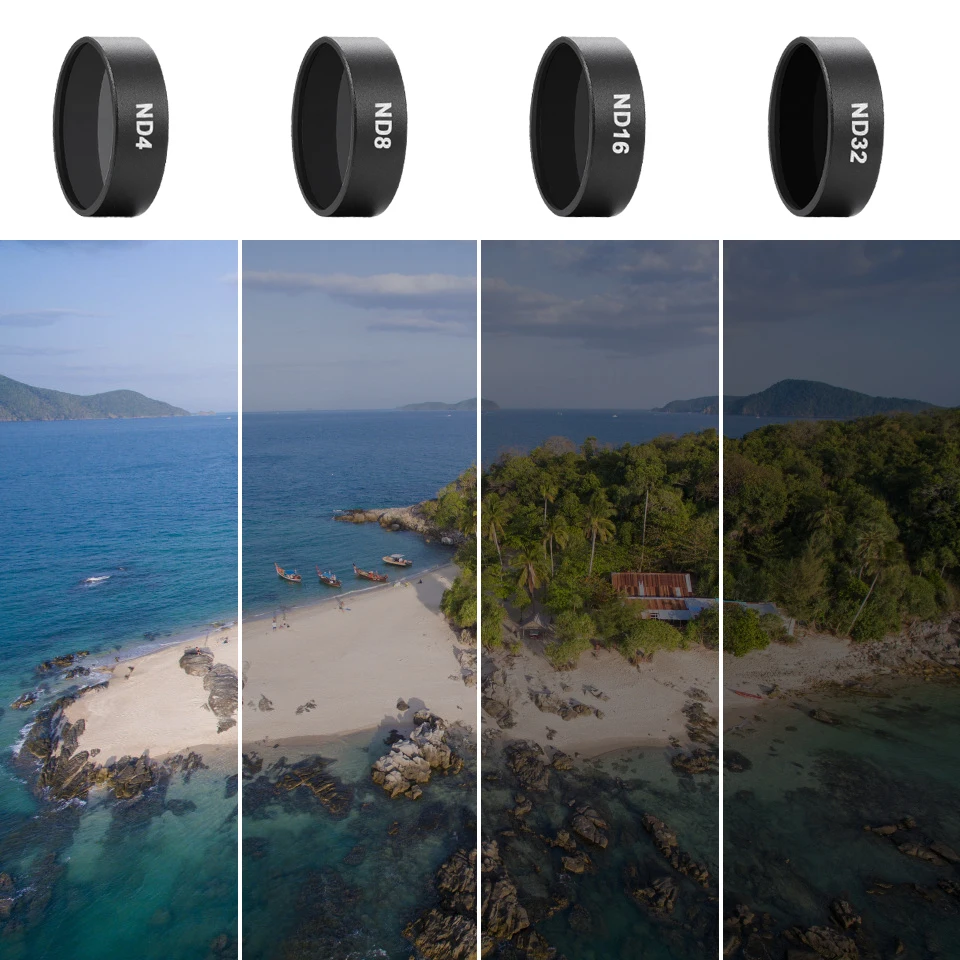
Лучшее бесплатное приложение для редактирования:
SnapseedЕсли вам нравится настраивать свои фотографии и вы не хотите тратить ни копейки, то Google Snapseed может быть единственным приложением, которое вам когда-либо понадобится. Он содержит девять инструментов редактирования (включая «Обрезать», «Преобразовать», «Повернуть», «Настроить изображение» и «Виньетка») и 12 фильтров (включая «Размытие линз», «Гранж», «Нуар» и «Черный»). Белый). Вы даже можете добавить эффект размытия линз, выборочно сфокусировавшись на определенной области фотографии, а затем размывая все остальное.
С такой широкой палитрой функций приложение требует некоторого привыкания, но я обнаружил, что использую его интуитивно через неделю. Snapseed имеет полезные учебные пособия, чтобы рассказать вам о том, что делает каждый эффект и как вы можете использовать его, чтобы вдохнуть жизнь даже в ваши самые скучные фотографии.
Лучшее платное приложение для редактирования: Enlight ($ 3,99)
Стоимость Enlight составляет $ 3,99, но за нее стоит заплатить, если вы хотите, чтобы ваши фотографии получили то лечение, которого они заслуживают. Запустите приложение, чтобы увидеть восемь инструментов справа. Выбор одного инструмента открывает дополнительные подинструменты под ним. Выбор одного из этих субинструментов показывает слайдер параметров внизу. Опять же, вы можете провести вправо или влево, чтобы изменить интенсивность выбранного эффекта, так что здесь действительно есть, что исследовать.
Например, выберите изображение, затем ясность, внизу вы увидите 10 фильтров, которые позволяют настроить яркость, насыщенность и резкость фотографии. В отличие от Snapseed, это приложение также позволяет вам превращать ваши фотографии в иллюстрации, добавлять текстовые поля, рамки, рамки и даже создавать коллажи из нескольких фотографий.
Лучшее приложение для пресетов: Photoshop Express (бесплатно)
Adobe Photoshop — бесспорный чемпион по редактированию фотографий на ПК
с тех пор, как это было навсегда, поэтому удивительно, что Adobe так долго совершенствовала мобильное приложение. Тем не менее, приложение теперь похоже на продукт Adobe со всеми инструментами, которые вам понадобятся для редактирования ваших фотографий. Несмотря на то, что для некоторых эффектов требуется подписка Adobe, они вам не понадобятся, если вы просто ищете основные изменения.
Тем не менее, приложение теперь похоже на продукт Adobe со всеми инструментами, которые вам понадобятся для редактирования ваших фотографий. Несмотря на то, что для некоторых эффектов требуется подписка Adobe, они вам не понадобятся, если вы просто ищете основные изменения.
Основным продуктом Adobe PC, который хорошо реализован в мобильных приложениях, является возможность добавлять свои собственные «пользовательские стили и стили» — то, на что дизайнеры полагаются в версии для ПК. Так, например, вы можете добавить свои собственные эффекты, фильтр и рамку, а затем применить одинаковое форматирование к нескольким фотографиям за один раз. Вам нужно будет войти в систему с Adobe ID, чтобы использовать это, но это абсолютно бесплатно.
Лучшее приложение для коррекции перспективы: SKRWT ($ 1,99)
Большинство приложений для редактирования предлагают те же функции — обрезка, настройка различных параметров, таких как контрастность и яркость, устранение эффекта «красных глаз» и т. Д. SKRWT — глоток свежего воздуха в этом отношении, потому что он позволяет вам только корректировать перспективу вашей фотографии. Выберите соответствующий инструмент выравнивания внизу, затем проведите пальцем вправо или влево, чтобы настроить выравнивание.
Вы можете изменить длину фотографии, ее ширину и даже диагональную перспективу. У SKRWT также есть инструменты для растягивания или сжатия вашей фотографии, хотя они вам, вероятно, не понадобятся. После выравнивания вам могут понадобиться такие полезные инструменты, как поворот, обрезка и размытие объектива. Это стоит несколько долларов, но если вы ищете интересный взгляд на обычные приложения для редактирования фотографий iOS, то это оно.
Лучшее для мемов: Aviary Photo Editor (бесплатные покупки внутри приложения) [Больше не доступно]
Помимо обычного набора параметров редактирования, бесплатное приложение Aviary также позволяет добавлять текст и рисовать на фотографиях. Это может быть полезно, если вы хотите создать поздравительную открытку или быстрые приглашения. Он даже имеет режим мема, который позволяет добавлять текст вверху и внизу фотографии. Прочитайте краткий обзор того, что делает хороший мем и как создать свой собственный
Он даже имеет режим мема, который позволяет добавлять текст вверху и внизу фотографии. Прочитайте краткий обзор того, что делает хороший мем и как создать свой собственный
, Приложение также позволяет вам покупать больше пакетов эффектов и стикеров по 99 центов каждый (некоторые из них бесплатны).
Лучше всего для регулировки фокуса: после фокуса ($ 0,99)
Великие фотографы овладевают искусством фокусировки на нужном объекте, одновременно размывая остальную часть изображения (читайте о том, как работает автофокус)
). Несмотря на то, что мобильные телефоны позволяют нажимать, чтобы выбрать область фокусировки, остальная часть изображения не становится полностью размытой. Невозможно отрегулировать диафрагму в большинстве фото приложений, поэтому этот эффект может быть трудно достичь при любом освещении.
After Focus — это приложение для iPhone, которое позволяет вам выбрать область, на которой вы хотите сфокусироваться (рисуя вокруг нее), после чего она автоматически размывает остальную часть вашего изображения. Благодаря тому, что After Focus дает вам детальный контроль, это еще одно замечательное приложение, которое делает одно, но делает это хорошо.
Лучшее для украшения: Facetune ($ 3,99)
Большинство из нас не наделены безупречной кожей и потрясающими жемчужно-белыми. К счастью, это приложение может преобразовать любой внешний вид, чтобы конкурировать с супермоделью. Выберите функцию редактирования лица внизу («Отбелить», «Сглаживание», «Стереть» — для пятен), а затем проведите пальцем, чтобы применить этот эффект к фотографии. Вы можете сделать свою улыбку более широкой, глаза более сияющими, и даже покрыть свои лысые участки волосами. Это отличное приложение, если вы относитесь к категории одержимых селфи — как я.
Лучшее бесплатное приложение для фильтров: Instagram
Instagram не нуждается в представлении. Это позволяет вам добавлять фильтры к вашим фотографиям, настраивать интенсивность фильтра и добавлять тонкие эффекты размытия линз. Принадлежащее Facebook приложение также имеет активное сообщество пользователей, которые используют приложение для различных целей — главным образом, чтобы дать остальным из нас богатство, еду и зависть к путешествиям.
Принадлежащее Facebook приложение также имеет активное сообщество пользователей, которые используют приложение для различных целей — главным образом, чтобы дать остальным из нас богатство, еду и зависть к путешествиям.
Посмотреть этот пост в Instagram
ОБНОВЛЕНИЕ: обзор и раздача теперь живут здесь: http://makeuseof.com/giveaway Что бы вы дали, чтобы никогда больше не пылесосить? Мы тестируем доступный робот-пылесос ILIFEA4 и вскоре передадим наш вердикт. #giveaway #cleaning #robots
Сообщение, опубликованное MakeUseOf.com (@makeuseof) 1 июня 2016 года в 4:57 PDT
Некоторые пользователи взлетели до популярности исключительно на основе своих фотографий в Instagram. Тем не менее, это отличное приложение, потому что оно может улучшить скучные фотографии всего за несколько нажатий. Прочитайте об этих 10 полезных трюках в Instagram
что вы, вероятно, не знаете.
Лучшее платное приложение для фильтров: Afterlight ($ 0,99)
Если вы думали, что в Instagram больше всего фильтров, подумайте еще раз. After Light имеет гораздо больше фильтров и даже позволяет объединить два фильтра, чтобы создать совершенно новый эффект.
Вы можете изменить эффекты каждого фильтра, а также превратить ваши фотографии в фигуры или алфавиты — это полезно, если вы печатаете поздравительные открытки или плакаты.
Лучшее для создания мгновенных иллюстраций: Prisma (бесплатно)
Если ваша лента новостей Facebook напоминает бесконечные картины Ван Гога, не паникуйте. Это все благодаря Prisma — новому приложению, которое стало заголовком с тех пор, как оно было запущено несколько недель назад. Есть (слишком) много эффектов на выбор, и вы можете изменять интенсивность каждого эффекта, проводя по фотографии. Это звучит относительно просто, но иногда это именно то, что работает.
Посмотреть этот пост в Instagram
Prisma, Pikazo, Dreamscope или DeepArt? Какое приложение вы предпочитаете, превращая фотографии в искусство? http://muo.co/2arTsVc
Сообщение, опубликованное MakeUseOf.com (@makeuseof) 31 июля 2016 года в 21:04 PDT
Лучшее для создания уникального произведения искусства: Repix (бесплатно)
Мы написали о лучших бесплатных приложениях, чтобы превратить ваши фотографии в иллюстрации
, но Repix не попал в этот список. Если вы хотите мгновенно превратить ваши фотографии в произведения искусства, придерживайтесь Призмы. Если вы предпочитаете более детальный контроль над тем, как превратить ваши фотографии в иллюстрации, установите Repix.
Просто выберите кисть внизу, затем коснитесь или проведите пальцем по фотографии, чтобы превратить ее в картину или произведение искусства. Добавлять дождевые капли или выборочно размывать определенные части вашей фотографии — пустяк. Не беспокойтесь, если вы увлекаетесь добавлением слишком большого количества эффектов, потому что кисть Undoer позволяет быстро устранить любые ошибки. Хотя приложение повлияло на мои запястья, конечные результаты того стоили.
Какое ваше любимое приложение для редактирования фотографий?
Как вы можете ясно видеть, в App Store нет недостатка в приложениях для редактирования фотографий. В конечном счете, решение сводится к тому, какое приложение облегчит вашу жизнь, как с точки зрения функций, так и с точки зрения простоты использования. Как и мы, вы также можете использовать комбинацию бесплатных и платных приложений для разных целей.
Какой ваш любимый фоторедактор для iOS и почему? Дайте нам знать, отправив свои мысли в разделе комментариев ниже.
Обработка фото и видео в Инстаграм: ТОП 6 приложений
Если вы обратите внимание на красивые профили в Instagram, то заметите, что у них есть одна черта – качественные фото. Безусловно, дело не только в профессионализме фотографа, освещении и идее, но и в последующей обработке фотографий.
Безусловно, дело не только в профессионализме фотографа, освещении и идее, но и в последующей обработке фотографий.
Приложений для обработки на сегодняшний день настолько много, что выбрать из них «свои» иногда кажется невыполнимой миссией. 70%! процентов памяти в моем телефоне занимают приложения для обработки фотографий, которые я регулярно использую в своей работе и которыми хочу поделиться с вами.
InShotЭто отличный редактор для видео – позволяет добавить музыку, которая есть в Apple Music на вашем Iphone или Android. В самом приложении также есть музыкальная библиотека. С его помощью можно ускорить видео, наложить фильтр на него, вставить текст, повернуть фото и видео.
Обрабатывать фото и накладывать фильтры тоже можно в нем, а также использовать различные эффекты и регулировать насыщенность, яркость, контраст и тд. Приложение позволяет фото сделать как для ленты, так и для stories и это однозначно плюс. Минус только в том, что в приложении много рекламы.
Для кого:
Будет полезно для SMM-менеджеров, дизайнеров, для блогеров и для продвижения личного бренда.
Стоимость:
Бесплатно, но есть платные фильтры (5 фильтров = 1.99$)
Подходит для iOS и Android.
ImgPlayЕсли вам нравится stopmotion видео, то это приложение для вас. С его помощью можно соединить большое количество фото — мой максимум 100 и создать видео.
В приложении также есть возможность создать slideshow, например, чтобы показать ассортимент в stories или GIF-ку, изменять текст, скорость видео и использовать фильтр. На этом все, больше никаких функций у приложения нет. Для разнообразия контента – оно может смело занять своё место в вашем телефоне.
Для кого:
Приложение подойдет дизайнерам, фотографам, SMM-менеджерам, будет полезно блогерам, а также для продвижения личного бренда.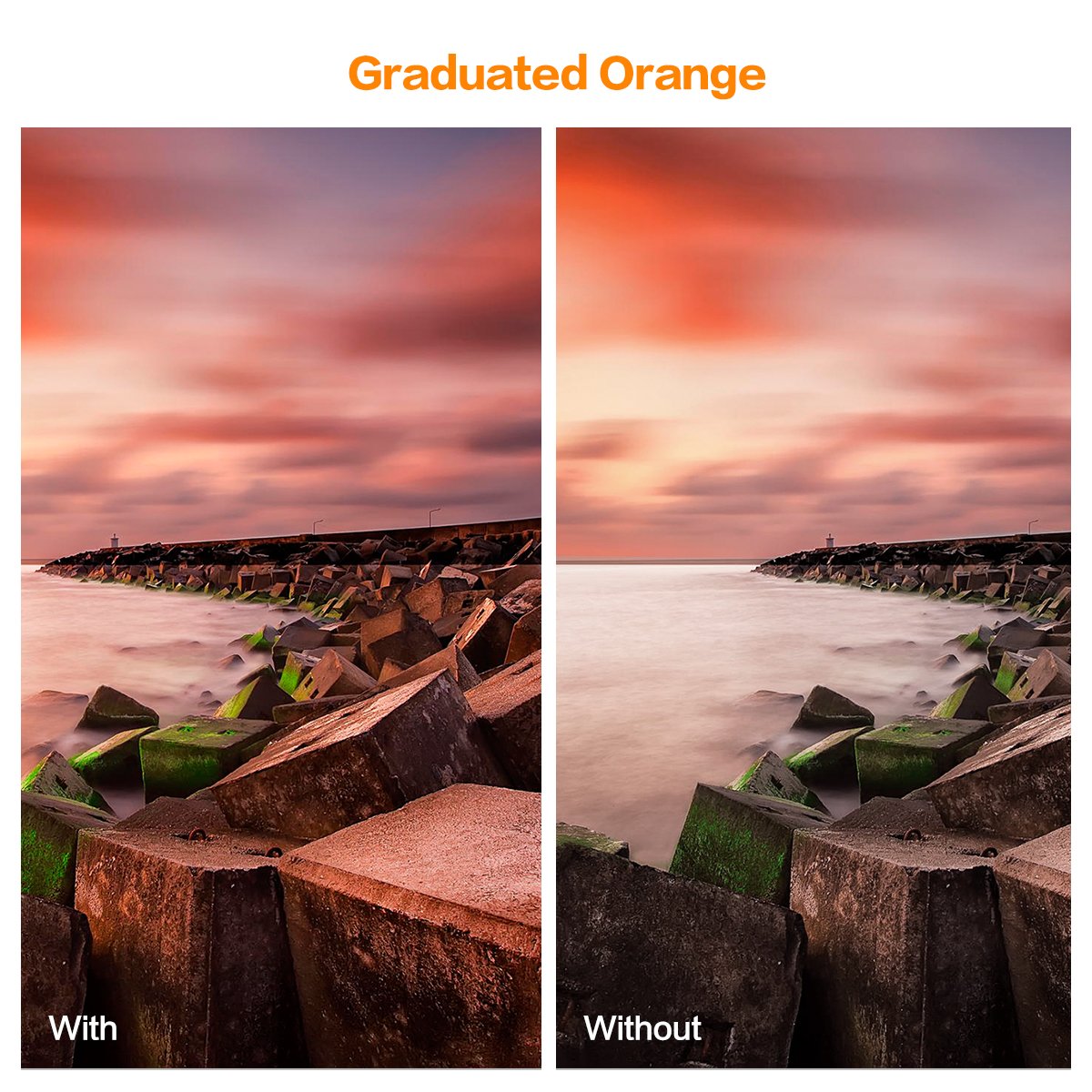
Стоимость:
Покупка приложения будет стоить 2.99$
Подходит для iOS и Android.
PhotoGridЭто редактор фото, в котором можно делать коллажи и выбирать для них до 15 фото. В приложении есть разные фоны и фильтры — бесплатные и платные (0,99$).
Минус приложения в том, что фото можно сохранить только в квадратном формате, получается оно подходит только для ленты Instagram.
Для кого:
Будет полезно тем, кто хочет создать рамки для фото в Instagram, чтобы в едином стиле вести профиль.
Стоимость:
7 дней пробная бесплатная версия, 23.99$ – подписка на год.
Подходит для iOS и Android.
Line CameraС его помощью можно убрать лишние элементы на лице – сделать кожу гладкой, выбелить, уменьшить какие-то зоны, сделать больше объём или увеличить размер глаз, отредактировать цвет фото. Также можно сделать коллаж или создать рисунок на существующем шаблоне.
Для кого:
Полезно тем, кто работает в beauty индустрии и для тех, кто развивает персональный бренд. Это также быстрый корректор для дизайнеров, SMM-менеджеров, можно использовать и для личных страниц.
Стоимость:
Бесплатно.
Подходит для iOS и Android.
AppForTypeПриложение благодаря которому можно добавить на фото разные фразы. В нем используются классные шрифты на разные темы: путешествия, мечты, любовь, с днями недели. Минус в том, что невозможно написать свою фразу, можно использовать только шаблоны.
Минус в том, что невозможно написать свою фразу, можно использовать только шаблоны.
Для кого:
Полезно будет SMM-менеджерам, дизайнерам, блогерам.
Стоимость:
Бесплатно.
Подходит для iOS и Android.
UnfoldПолюбившееся многим приложение для stories с большим разнообразием рамочек. Позволяет использовать в Instagram stories фотографии квадратного, горизонтального и вертикального формата, оформляя их в разные шаблоны.
Приложение классно еще тем, что в нем выпускают актуальные шаблоны к праздникам, например, к Новому году.
Стоимость:
Бесплатно, но есть и платные шаблоны от 0,99$ до 1,99$ (за коллекцию шаблонов).
Для кого:
Будет полезно для дизайнеров, фотографов, SMM-менеджеров, личного бренда или блогеров.
Подходит для iOS и Android.
Курс «Эффективный SMM: продвижение проектов в социальных сетях» разработан для тех, кто хочет освоить новую профессию смм-специалиста. Вы сможете самостоятельно создать план публикаций контента, научитесь запускать рекламные кампании и анализировать их результаты. Приносить клиентам заявки и продажи из социальных сетей.
ЗАПИСАТЬСЯ
Если Вы нашли ошибку, пожалуйста, выделите фрагмент текста и нажмите Ctrl+Enter
10 лучших фотофильтров, которые можно бесплатно загрузить для добавления эффектов на фотографии
Использование фотофильтров теперь стало модным вариантом для улучшения внешнего вида ваших фотографий. Независимо от того, нужны ли вам фотографии для профессионального или личного использования, использование фильтров меняет ваши фотографии. Существует множество программ и приложений, доступных для различных типов операционных систем, включая Windows, Mac, IOS и Android, для редактирования фотографий. Фотофильтры обычно доступны с инструментами редактирования фотографий, поэтому вам необходимо выбрать лучший инструмент для редактирования фотографий для вашего устройства.
Существует множество программ и приложений, доступных для различных типов операционных систем, включая Windows, Mac, IOS и Android, для редактирования фотографий. Фотофильтры обычно доступны с инструментами редактирования фотографий, поэтому вам необходимо выбрать лучший инструмент для редактирования фотографий для вашего устройства.
Если вы хотели найти полезное фото редактор с добавлением эффектов к фото онлайн, Wondershare Следует рекомендовать PixStudio. Он обеспечивает сильные функции которые помогут вам не только добавить эффект к вашей фотографии, но и вы сможете редактируйте свое изображение так же потрясающе, как профессиональный графический редактор.
Здесь мы покажем вам, как вы можете создавать эффекты к фотографиям с помощью Wondershare Pixstudio онлайн.
Шаг 1 : Зайдите в PixStudio и выберите целевой дизайн.Если бы я собирался опубликовать свою фотографию в Instagram, я может выбрать публикацию в Instagram.
Шаг 2 : Выберите свой фантазийный эффект, а затем попробуйте перетащить «Интенсивность», чтобы настроить эффект на свой любимый.
Шаг 3 : Теперь вы можете получить получившееся изображение и скачать его бесплатно.
Часть 1.10 лучших фотофильтров, которые можно бесплатно скачать
В настоящее время существует множество типов программного обеспечения для редактирования фотографий, которое можно загрузить на свой компьютер. Большинство профессиональных фотографов, а также фотографов-любителей и энтузиастов фотографии ищут лучший тип программного обеспечения для редактирования фотографий. Это позволяет им редактировать фотографии в соответствии со своими требованиями. Если вы хотите добавить фильтры и эффекты, лучшее качество загружаемого программного обеспечения для редактирования фотографий является лучшим. Пользователи ПК предпочитают загружаемое программное обеспечение, поскольку им не нужно каждый раз искать лучший редактор изображений, когда им нужно добавить фильтры к фотографиям.
Пользователи ПК предпочитают загружаемое программное обеспечение, поскольку им не нужно каждый раз искать лучший редактор изображений, когда им нужно добавить фильтры к фотографиям.
1. набор инструментов для редактирования фотографий
URL: https://photo.wondershare.com/
Цена: 49,99 долларов США
Это программное обеспечение можно использовать на ПК с Windows и Mac и позволяет пользователям использовать различные инструменты для редактирования фотографий. Он предоставляет простой способ редактировать и добавлять фильтры к вашим фотографиям, чтобы они выглядели художественно, впечатляюще и отличались от других. Есть более 200 эффектов, которые можно добавить к вашим фотографиям с помощью этого программного обеспечения.Можно точно отрегулировать интенсивность каждого наложения.
Набор инструментов для редактирования Wondershare Fotophire
- Позволяет применить к фотографиям более 200 эффектов, чтобы сделать их лучше.
- Обрежьте или обрежьте фотографии до нужного размера.
- Помогите вам удалить любые нежелательные объекты с ваших фотографий.
- Позвольте вам использовать Creative Blur, чтобы перефокусировать ваши фотографии одним щелчком мыши.
Плюсы
- Он предлагает функции редактирования, вырезания, стирания, увеличения и фокусировки фотографий в одном пакете.
- Редактировать фото — это просто и весело.
- Функции высокоточного редактирования доступны вместе с основными инструментами редактирования.
Минусы
- Не все стандарты устанавливаются профессиональными редакторами.
- Дорого для новичков.
- Пользователи сбивают с толку выбор правильного продукта для редактирования фотографий.
2. Фотошоп
URL: https://adobe-photoshop.en.softonic.com
Цена: 9,99 $ / месяц
Photoshop — один из замечательных продуктов Adobe. Это программное обеспечение, которое помогает в редактировании фотографий от простого ретуширования до 3D-проектирования и добавления иллюстраций.Чтобы добавить фильтры к своим фотографиям, вы должны использовать правильные шаги и преобразовать свои фотографии. С этим программным обеспечением можно использовать фильтры для изображений, типографики и коллажей. Фильтры размытия, фильтры штрихов, художественные фильтры и другие типы фильтров можно использовать в ваших фотографиях с помощью Photoshop.
Это программное обеспечение, которое помогает в редактировании фотографий от простого ретуширования до 3D-проектирования и добавления иллюстраций.Чтобы добавить фильтры к своим фотографиям, вы должны использовать правильные шаги и преобразовать свои фотографии. С этим программным обеспечением можно использовать фильтры для изображений, типографики и коллажей. Фильтры размытия, фильтры штрихов, художественные фильтры и другие типы фильтров можно использовать в ваших фотографиях с помощью Photoshop.
Плюсы
- Профессиональные инструменты редактирования изображений для 3D-объектов.
- Кисти для редактирования реалистичных изображений с точным контролем.
- Воплотите ваше воображение в реальность с помощью нескольких инструментов редактирования.
Минусы
- Сложно для новичков.
- Требуется ПК с большой мощностью.
- Сложно использовать.
3. Фотолаборатория
URL: https://photo-lab.en.softonic.com/
Цена: Бесплатно
Это программное обеспечение предоставляет фильтры для лица, эффекты и инструменты для редактирования фотографий.Это приложение позволяет добавлять импрессионистическую живопись и различные другие виды художественных картин в цифровом формате. Вы можете добавлять рамки, чтобы придать изображениям улучшенный вид. Это хорошая альтернатива некоторым популярным программам для редактирования фотографий.
Плюсы
- Легко и просто использовать.
- Доступен широкий набор инструментов для редактирования.
- Совместимость с различными форматами ОС.
Минусы
- Не подходит для профессионального использования.
- Поддерживает ограниченное количество форматов изображений.
- Много встроенной рекламы.
4. Capture One
URL: https://www.phaseone.com/download
Цена: 299 долларов
Этот редактор фотографий позволяет пользователям обрабатывать цвета на фотографиях. Его расширенное управление цветом делает ваши фотографии более интересными и яркими. Это хороший редактор изображений в формате RAW.Он имеет мощный инструмент для повышения резкости и уменьшения искажений изображения. Простые текстовые фильтры и фильтры изображений доступны для улучшения ваших фотографий.
Его расширенное управление цветом делает ваши фотографии более интересными и яркими. Это хороший редактор изображений в формате RAW.Он имеет мощный инструмент для повышения резкости и уменьшения искажений изображения. Простые текстовые фильтры и фильтры изображений доступны для улучшения ваших фотографий.
Плюсы
- Идеально для творческого редактирования фотографий.
- Привлекательный интерфейс и возможности быстрого редактирования.
- Инструменты глубокой настройки фотографий.
Минусы
- Достаточно дорого по сравнению с другим ПО.
- Доступно меньше предустановок.
- Это менее популярно.
5. PhotoFiltre Studio X
URL: http://www.photofiltre-studio.com/
Цена: Бесплатно
Это простое в использовании программное обеспечение для редактирования изображений, которое можно загрузить на Windows и Mac. Он предоставляет широкий спектр фильтров и эффектов, так что вы можете легко познакомиться с миром графики.Также есть стандартные инструменты настройки, которые просты и интуитивно понятны в использовании. Для редактирования используются самые разные формы кистей, поддерживается огромное количество форматов изображений.
Плюсы
- Позволяет пакетную обработку изображений.
- Цветовая палитра оптимизирована.
- Быстрые кнопки для настройки цветов, оттенка и насыщенности.
Минусы
- Доступно ограниченное количество фильтров.
- Менее интересный интерфейс.
- Слои не добавляются.
6. Завод фотофильтров
URL: http://photo-filter-factory.findmysoft.com/
Цена: Бесплатно
Это программное обеспечение для ПК доступно для Windows (все версии). Он предлагает автоматизированное многослойное приложение для ваших фотографий. В этом программном обеспечении вы найдете все основные функции программы рисования. Помимо этого, существует несколько сотен фильтров графических изображений и художественных фильтров, которые могут преобразовать ваши фотографии. Инопланетная луна, облачное небо, старый пейджер, черный мрамор, бамбук и булыжник — вот лишь некоторые из фильтров, доступных в этом программном обеспечении.
Помимо этого, существует несколько сотен фильтров графических изображений и художественных фильтров, которые могут преобразовать ваши фотографии. Инопланетная луна, облачное небо, старый пейджер, черный мрамор, бамбук и булыжник — вот лишь некоторые из фильтров, доступных в этом программном обеспечении.
Плюсы
- 1800 графических фильтров позволяют украсить четыре изображения.
- Пакетная обработка для более быстрого редактирования фотографий.
- С легкостью овладевайте средствами управления.
Минусы
- Эффекты изображения, такие как размытие, резкость или искажение, не могут быть исправлены.
- Невозможно открыть изображения в программе.
- Есть несколько серьезных ошибок.
7. Lightroom Classic CC
URL: https://creative.adobe.com/products/download/lightroom-classic
Цена: 9,99 долларов
Это настольное приложение, поддерживаемое Windows и Mac.Это поможет вам редактировать и систематизировать фотографии с помощью инструмента в одно касание, чтобы сделать ваши фотографии лучше. Добавьте ярких цветов и подчеркните особенности ваших фотографий с помощью простого в использовании инструмента настройки.
Плюсы
- Обеспечивает более быстрый опыт.
- Собирает фотографии из разных мест.
- Добавляет множество фильтров, чтобы придать ему профессиональный вид.
Минусы
- Сложно использовать для новичков.
- Тонны функций могут помешать вам получить доступ ко всем.
- Мобильное приложение пока недоступно.
8. Photo Pos Pro
URL: http://www.photopos.com/PPP3_BS/Default.aspx
Цена: Бесплатно
Это программное обеспечение поддерживает форматы сканеров и цифровых камер для редактирования фотографий в формате RAW. Он предоставляет множество инструментов для улучшения изображений, позволяющих легко редактировать ваши фотографии.Он добавляет к вашим фотографиям специальные эффекты, фильтры, градиенты, слои и инструмент маскировки. Также доступны расширения и плагины для легкого преобразования ваших фотографий.
Плюсы
- Идеально подходит для новичков и экспертов.
- Один щелчок и простые в использовании параметры.
- Доступны различные плагины и расширения.
Минусы
- Крутая кривая обучения.
- Нет сочетания клавиш.
- Требуется система высокой спецификации.
9. Photoscape
URL: http://www.photoscape.org/ps/main/index.php
Цена: Бесплатно
Если вы ищете простое в использовании и легко загружаемое программное обеспечение, то это лучшее. Он предоставляет множество расширенных функций редактирования, таких как изменение размера, регулировка цвета, коррекция фона, обрезка изображения, а также эффекты и фильтры.Пользовательский интерфейс интерактивен и позволяет быстро и легко редактировать.
Плюсы
- Множество фильтров и эффектов для использования.
- Различные типы инструментов редактирования.
- Анимированные фотографии можно редактировать.
Минусы
- Вы должны сначала его скачать.
- Несовместимо с мобильными устройствами.
- Есть мелкие ошибки.
10. Luminar 2018
URL: https://skylum.com/
Цена: $ 59
По сравнению с традиционными фильтрами, такими как винтаж, черно-белый, размытие, сепия и другими, вы можете найти здесь гораздо больше типов расширенных фильтров. Это поможет вам сделать ваши фотографии красивыми в одно касание. Существуют инструменты улучшения изображений на основе AI, которые полезны при настройке цветовых характеристик ваших фотографий. Здесь есть автоматические предустановки, а также параметры слоев и текстур.
Плюсы
- Широкий выбор фильтров.
- Возможность доступа к Photoshop и сторонним фильтрам.
- Позволяет как пакетную обработку, так и индивидуальную обработку изображений.
Минусы
- Отсутствуют функции слияния панорамы и HDR, а также интеллектуального определения границ.
- Работа с несколькими фильтрами и эффектами в одном окне недоступна.
- Управления метаданными нет.
Часть 2. Как использовать набор инструментов для редактирования Fotophire для добавления фотоэффектов
Fotophire Editing Toolkit — одно из лучших программ для добавления фотоэффектов к вашим фотографиям. Таким образом, если вы используете это программное обеспечение, вы можете выполнить простые шаги, чтобы добавить желаемый фотоэффект к своим фотографиям. Эти шаги включают:
p> Шаг 1: Установите Fotophire на свой компьютер в соответствии с инструкциями, появляющимися на экране.Завершите процесс установки, приняв условия обслуживания. Запустите программу, чтобы начать работу по редактированию.Шаг 2: Теперь нажмите «Редактор фотографий» и импортируйте изображение, которое хотите отредактировать. Вы можете открыть изображение со своего компьютера или перетащить изображение в окно программы.
Шаг 3: В правом углу вы найдете параметр эффектов и список доступных эффектов. Вы можете выбрать лучшие эффекты для своих фотографий, чтобы улучшить их внешний вид.
Заключение:
Fotophire Editing Toolkit — самый полезный фотофильтр, поскольку его можно легко загрузить на свой компьютер. Он предлагает пользователям инструменты для редактирования фотографий одним нажатием, чтобы редактировать фотографии желаемым образом. Это программное обеспечение включает в себя редактор фотографий, резак для фотографий, максимизатор фотографий и расширяет инструменты фокусировки для добавления впечатляющих эффектов к фотографиям. Существуют различные фильтры и эффекты изображения, которые делают ваши фотографии отличными от обычных фотографий.Есть много других инструментов для редактирования и специальных эффектов, которые помогут вам привлечь внимание других, разместив, загрузив или поделившись своими фотографиями.
PhotoFiltre Studio — Загрузите
Отличный бесплатный редактор изображений и оптимизатор
PhotoFiltre — это бесплатный редактор изображений, который представляет собой отличную легкую альтернативу Photoshop для пользователей, которым требуется что-то более простое и легкое в использовании.
ВведениеPhotoFiltre — это относительно небольшое приложение, которое, в отличие от Photoshop, устанавливается и запускается очень быстро.Интерфейс, наполненный всеми функциями и опциями, на первый взгляд может сбивать с толку, но вы скоро к нему привыкнете. Правая часть состоит из инструментов формы и рисования, а также настраиваемой цветовой палитры. На верхней панели есть все необходимые параметры редактирования и модификации изображений. К сожалению, PhotoFiltre не позволяет настраивать интерфейс и выбирать любимые инструменты.
ФункцииСреди всех инструментов модификации изображения особенно полезны кнопки быстрого контраста / оттенка и насыщенности , потому что вы можете проверить эффекты и сразу и легко исправить изображение, если вы не удовлетворены его качество.Если вы доверяете PhotoFiltre, вы также можете позволить ему настроить эти параметры автоматически.
Как и любое уважающее себя приложение для редактирования изображений, PhotoFiltre включает наиболее широко используемых фильтров для преобразования вашего изображения, но если вам нужно внести действительно значительные изменения, вы окажетесь в ограниченном количестве. Кроме того, в отличие от Photoshop, PhotoFiltre не включает слои, что усложняет работу с разными элементами изображения по отдельности.
Подобно отличной бесплатной программе просмотра изображений Irfanview, PhotoFiltre охватывает большинство форматов изображений и может выполнять пакетную обработку и быстро конвертировать изображения .PhotoFiltre имеет пять различных вариантов масштабирования , но они кажутся более или менее похожими. Лупа, вероятно, менее точна, чем раскрывающаяся панель процентов, а автоматическое масштабирование регулирует размер изображения в соответствии с размером окна PhotoFiltre.
Обозреватель изображений расположен в нижней части экрана, и если вы установите его в соответствии с файлом изображения, вы сможете быстро просмотреть все свои изображения. Однако, если вы работаете с несколькими файлами изображений, это может быстро запутать, так как вам придется каждый раз открывать панель дерева проводника, чтобы искать свои изображения.
PhotoFiltre содержит все необходимые инструменты и параметры для редактирования и оптимизации изображений.
Исправление ошибок и теперь включает локальный ini файл
Изменения
Самые странные приложения с фотофильтрами для iPhone в 2021 году
Когда дело доходит до публикации фотографий в Instagram и Facebook, у всех одинаковые фильтры и эффекты. Это означает, что все фотографии могут выглядеть одинаково, поскольку никто особо не выделяется спецэффектами. К счастью, есть несколько приложений, которые выделят ваши изображения благодаря своим уникальным и отличительным фильтрам, так что вот они!
Prisma
Вы когда-нибудь мечтали о собственном нарисованном портрете или великолепном закате, который вы сфотографировали? Prisma — это приложение, которое поможет вам буквально превратить ваши фотографии в произведения искусства.
Prisma предлагает более 300 художественных стилей в своей коллекции фильтров (самая большая коллекция художественных фильтров), поэтому у вас есть множество способов выделить вашу фотографию из толпы. Вдобавок к этому каждый день добавляется новый художественный фильтр, а также время от времени некоторые специальные стили. После применения фильтра вы можете дополнительно улучшить изображение с помощью инструментов настройки. Также есть сообщество художников, где вы можете черпать вдохновение или отправлять свои собственные работы, а также общаться с другими пользователями Prisma.
Бесплатно с покупками из приложения — Загрузить сейчас
с предохранителем
Fused — лучший выбор для чего-то совершенно уникального. Это приложение позволяет комбинировать фотографии, видео или и то, и другое. В Fused одно изображение или видео служит фоном, а другое находится на переднем плане в качестве наложения. Вы можете настроить смешение и непрозрачность этих двух изображений, чтобы создать изображение с эффектом двойной экспозиции, которое действительно не похоже на все, что вы видели в социальных сетях.
Хороший совет для Fused — наложение видео или коллажей для чего-то более художественного.Или вы можете сделать вещи простыми, используя спокойный фон и селфи для портрета, который заставит окружающих повернуть голову.
Бесплатно с покупками из приложения — Загрузить сейчас
LINE Камера
КамераLINE поступает от LINE, популярной службы СМИ и связи, которая используется в Азии. В этом приложении для редактирования фотографий есть масса забавных и творческих эффектов, которые можно добавить к вашим фотографиям.
В LINE Camera вы найдете более 100 фильтров, чтобы добавить стиль вашим фотографиям, и более 5000 штампов, которые вы можете добавить, чтобы немного повеселиться.Также есть возможность создавать свои собственные штампы, если вы хотите проявить еще больше творчества. LINE Camera также имеет функции красоты, которые помогут вам сделать идеальное селфи, создатель коллажей и может записывать видео с наклейками. Это забавное приложение, которое понравится всем, кто любит милые вещи.
Бесплатно с покупками из приложения — Загрузить сейчас
PIP-камера Pro
Если вы делаете много автопортретов и снимков, PIP Camera Pro — удобное приложение.Это позволяет вам проявить творческий подход к своим селфи, превратив их в фотографию «картинка в картинке».
С PIP Camera Pro у вас есть огромное количество вариантов «картинка в картинке» на выбор. В классике представлены такие вещи, как стеклянная бутылка, стеклянное сердце, негатив, стакан воды и многое другое. В коллажах есть такие вещи, как обложки журналов, почти обо всем, включая еду, пейзажи и сцены, моду и многое другое. Эти изображения «картинка в картинке» позволяют выбрать изображение для использования на переднем плане, а фон может быть таким же, как передний план, или другим, а затем вы можете применять такие эффекты, как размытие, пикселирование и другие.В результате получается уникальное изображение, которое вы не часто видите в сообщениях в социальных сетях, и оно определенно поможет вашим изображениям выделиться среди всех остальных.
Бесплатно — скачать сейчас
Попсиколор
Вы когда-нибудь задумывались, каково это рисовать растопленным эскимо? Это именно то, что вы получаете с Popsicolor, без беспорядка!
С помощью Popsicolor вы можете делать новые снимки напрямую или импортировать их из библиотеки фотографий. Когда у вас есть изображение, вы можете выбрать два цвета, которые хотите использовать, стиль и направление градиента.Ваши иллюстрации могут быть настолько простыми или сложными, насколько вы хотите, и они действительно уникальны! Нет другого приложения, которое дает результаты, подобные тем, которые вы получаете с Popsicolor, так что это приложение, которое вы не часто видите. Очень весело повозиться и увидеть, какие картины получаются с эффектами растаявшей акварели и чернил.
$ 1 — Загрузить сейчас
Waterlogue
Не хватает акварельных картин? Waterlogue — отличное маленькое приложение для вашей коллекции, если вы хотите превратить свои фотографии в искусство.
В Waterlogue вы можете выбрать один из 14 различных предустановленных стилей акварельной живописи. Тем не менее, вы можете дополнительно настроить и настроить эти предварительные настройки, управляя влажностью, контурами пера и цветом. Также есть возможность сохранить видео с рисунком Waterlogue и преобразованием вашей фотографии, что круто смотреть. Когда вы закончите, вы можете поделиться своей акварельной картиной в своих любимых социальных сетях или даже просто сохранить ее для журнала или записной книжки. Вы даже можете распечатать их и обрамить для создания уникального произведения искусства в вашем доме.
$ 5 — Загрузить сейчас
Olli от Tinrocket
Предпочитаете рисованную графику и анимацию? Тогда Олли от Tinrocket будет прямо твоим переулком. Это присоединяется к Popsicolor и Waterlogue в репертуаре уникальных приложений для редактирования фотографий Tinrocket.
Olli позволяет работать с неподвижными изображениями и видеоклипами. Есть восемь предустановленных стилей, из которых вы можете выбрать, бесплатный дополнительный пакет стилей, и разработчики предлагают еще три пакета стилей через покупку в приложении.Просто загрузите свое изображение или видео (поддерживает также анимированные GIF-файлы), выберите стиль и смотрите, как Олли приступает к работе! Вы можете поделиться своим новым творением прямо на своем любимом сайте в социальной сети или сохранить прямо на свое устройство. Приложение настолько простое в использовании, что вы получаете результаты всего за несколько нажатий.
$ 2 с покупками из приложения — Загрузить сейчас
Bitcam
Хотите окунуться в прошлое? Тогда Bitcam — это то, что вам нужно! Это как цифровая камера, которая была у вас на мини-карманном компьютере в 1996 году!
С Bitcam вы получаете простой черно-белый интерфейс, который вызывает чувство ностальгии.Bitcam позволяет сделать новую фотографию или селфи через ретро-интерфейс, и вы можете выбирать между тремя разрешениями пикселей: Super-Res (высокое разрешение), Standard и FattyBits. По умолчанию приложение снимает только в черно-белом режиме, но вы можете получить восемь различных цветовых режимов через покупку в приложении. В настройках приложения также есть опция для фотографии, которая идеально подходит для Instagram, если вы предпочитаете.
Бесплатно с покупками из приложения — Загрузить сейчас
Будьте странными и креативными!
Это одни из самых уникальных приложений с фотофильтрами, которые мы встречали в App Store.Какие твои любимые? Дайте нам знать об этом в комментариях!
Мы можем получать комиссию за покупки, используя наши ссылки. Узнать больше.
Призраки и кемпингОбзор: Cosy Grove — это симулятор жизни, но с изюминкой
Если вы ищете приятно жуткий кемпинг, любите симуляторы жизни или просто хотите помочь призракам, Cozy Grove — это игра с непринужденным темпом, в которой вы можете легко погрузиться на несколько часов.
веб-фото-фильтр — npm
Web Photo Filter — это веб-компонент для применения фильтров WebGL, подобных Instagram, к фотографиям.
Содержание
Введение
Цель этого компонента — сделать фильтры, подобные Instagram, для фотографий, доступным для Интернета.
Решения для модификации изображений и быстрой обработки
Другие сетевые решения для фильтрации часто используют CSS (например, Instagram.css) или Javascript для изменения изображений.
Применение CSS не изменяет базовое изображение, а только применяет к нему визуальный слой.
Большинство решений на основе Javascript не всегда достаточно хорошо оптимизированы для использования на мобильных устройствах.
Я хотел создать почти мгновенное решение для фильтрации, подобное тому, которое Instagram использует в своем мобильном приложении.
Поддерживается основными браузерами и устройствами
По состоянию на февраль 2018 г. Web Photo Filter использует технологию на основе WebGL, поскольку она хорошо поддерживается современными браузерами и мобильными устройствами.
В будущем Web Photo Filter может использовать WebGL 2, когда он будет лучше поддерживаться.
В случае, если WebGL не будет поддерживаться на определенной платформе, и во избежание ошибки компонент будет отображать исходное изображение без изменений.
Легкость, быстрая загрузка, отложенная загрузка, поддержка самых популярных интерфейсных фреймворков
Этот проект представляет собой веб-компонент, созданный с помощью замечательного компилятора Stencil.
Установка
npm установить веб-фотофильтр
Реагировать
Для этого компонента можно использовать специальную оболочку React.
Установите его следующим образом:
npm установить web-photo-filter-react
Используйте его в своем коде:
импортировать {WebPhotoFilter} из 'web-photo-filter-react / dist';
оказывать() {
return Использование
Компонент Web Photo Filter можно использовать следующим образом:
Единственный обязательный параметр — это тег img src . Он также поддерживает изображения, предоставленные как https , если можно использовать анонимное перекрестное происхождение .
Фильтр
Фильтр — необязательный параметр. Пропуск этого атрибута или указание нулевого значения не приведет к обработке в компоненте. Исходное изображение будет отображаться без изменений.
Список доступных фильтров доступен в классе src / types / web-photo-filter-type.TS . В настоящее время: сепия , blue_monotone , violent_tomato , оттенки серого , обесцвечивание , яркость , насыщенность , контраст , оттенок винтаж, 905 cookie 905 technicolor , polaroid , bgr .
Вы можете предоставить уникальный фильтр или список из нескольких фильтров, разделенных запятыми.
фильтр — строка параметр
Пример: сепия
Пример: несколько фильтров
FilterLoad
Если вы хотите запустить или обработать результат после того, как компонент завершил обработку, будет инициировано событие, содержащее результирующее изображение (без фильтра) или холст. Кроме того, он также содержит указание на то, поддерживается ли WebGL или нет.
imageLoaded ($ event)} src = "imgURI" filter = "sepia">
Описание события доступно в интерфейсе src / types / web-photo-filter-result.ts
filterLoad генерирует событие типа WebPhotoFilterResult
Уровень
Некоторые фильтры (яркость, насыщенность, контраст и оттенок) являются переменными. Чтобы изменить их значения по умолчанию, вы можете использовать переменную , уровень .
Если предоставляется несколько фильтров, это применяется ко всем, кроме случаев, когда для фильтра предоставляется определенный уровень, такой как, например, насыщенность (1.1) .
уровень — это номер параметр
Кредиты
Этот веб-компонент был бы невозможен без блестящей статьи и кода обработки ядра WebGL, написанного Майком Ритмюллером ❤️
Источники девяти фильтров (Brownie, Brightnes и др.)) были адаптированы из проекта WebGLImageFilter Доминика Саблевски 👍
Ограничение
WebGL хорошо поддерживается большинством современных браузеров, но в некоторых случаях это не так. В случае, если WebGL не поддерживается, в компоненте реализован резервный сценарий.
iOS (WKWebView)
Пару лет назад во время тестирования я обнаружил, что Web Photo Filter очень хорошо работает на iPhone 6 и новее. Можно загрузить все фильтры на одной странице без проблем с производительностью.
Android (WebView)
Точно так же я обнаружил, что эти фильтры не очень хорошо работают на Android 7 и выше. Тестирование для Android проводилось на Samsung Edge (Android 7.1), Nexus 5X и Sony (Android 8.1).
Android Webview, похоже, менее активно обрабатывает холст, и его аналог для iPhone. Поэтому я не рекомендую использовать все фильтры на одной странице, а интегрировать только несколько из них за раз, иначе вы увидите негативное влияние на производительность.
Учебник
Саймон Гримм (@ saimon24) опубликовал руководство «Ионный фильтр изображений, подобный Instagram с использованием фильтров WebGL», в котором шаг за шагом показано, как создать ионное приложение и легко включить этот компонент.
Примечание : чтобы следовать этому руководству, необходимо использовать версию 2 компонента.
Лицензия
MIT © Дэвид Дал Буско
5 фильтров камеры, которые могут улучшить вашу фотографию
Если вы хотите узнать лучшие фильтры для фотоаппаратов для фотографов, вы попали в нужное место.
Потому что в этой статье я поделюсь с вами пятью фильтрами, которые мгновенно улучшат ваши фотографии.
Я также объясню , кому следует рассматривать каждый тип фильтра и что они могут сделать для вашей фотографии.
Итак, если вы готовы открыть для себя волшебство фильтров камеры, тогда приступим!
Фильтры бывают двух разных форм
Фильтры камеры позволяют добавить больше творчества в вашу фотографию.- Круглые фильтры — Эти фильтры навинчиваются непосредственно на переднюю часть объектива. Вам нужно будет купить фильтр, соответствующий диаметру вашего объектива (правильный размер можно найти на задней стороне крышки объектива). Также можно купить повышающие или понижающие кольца, которые позволят прикрепить фильтр к объективам фотоаппаратов разного диаметра.
- Квадратные фильтры — Эти фильтры иногда бывают квадратными, а иногда и прямоугольными. Они всегда являются частью системы, позволяющей прикрепить их к передней части объектива. Обычно есть скоба, которая крепится к круглому кольцу, и вся штуковина привинчивается к передней части линзы. Подобные системы упрощают укладку фильтров и лучше подходят для градуированных фильтров.
Есть много разных фильтров, которые вы можете использовать, и я не буду упоминать их все.Например, многие люди любят использовать УФ-фильтр для защиты стекла на передней части объектива. Это функциональное использование, и в этой статье делается попытка рассмотреть использование фильтров объектива creative . Другими словами, я хотел бы обсудить фильтры камеры, которые могут напрямую улучшить вашу фотографию.
Итак, давайте рассмотрим пять лучших фильтров камеры, которые вы можете использовать для улучшения своих фотографий!
1. Фильтр с круговой поляризацией
Круговой поляризатор — отличный фильтр.
На самом деле, он просто необходим для многих фотографов.
Круговой поляризатор в основном используется для пейзажной фотографии, но он также может быть полезен при съемке портретов на открытом воздухе и уличных сцен.
Этот фильтр работает, пропуская в камеру только определенные световые волны, и имеет несколько эффектов на ваших фотографиях:
- Отражение уменьшение — Фильтр с круговой поляризацией может усилить или удалить отражения от сцены.Когда вы поворачиваете фильтр, вы увидите, что отражения увеличиваются или уменьшаются.
- Увеличение насыщенности — Поляризатор также может добавить больше насыщенности вашей фотографии для усиления воздействия. Вы можете настроить интенсивность дополнительной насыщенности, вращая фильтр.
- Улучшенные облака — Увеличение насыщенности связано с усилением облаков. В дни, когда небо сочетается с облаками, облака имеют тенденцию действительно лопнуть.
Итак, если вы любите снимать пейзажи или любые другие объекты, которые производят отражения, я настоятельно рекомендую вам выбрать круговой поляризатор.
Фильтры с круговой поляризацией отлично подходят для улучшения качества неба, подобного этому.2. Фильтр нейтральной плотности
Фильтры нейтральной плотности блокируют свет в разной степени в зависимости от силы фильтра. Сила фильтра ND варьируется от ND2 до ND1000 и выше (где ND2 уменьшает свет на одну ступень, а ND1000 снижает свет на 10 ступеней).
Фильтры нейтральной плотности в основном используются для портретной и пейзажной работы (с более сильными нейтральными фильтрами, используемыми в пейзажной фотографии).
Давайте посмотрим на различные типы фильтров нейтральной плотности и на то, почему вы можете их использовать:
- Портретные фильтры — Фильтры ND2, ND4 и ND8 в общих чертах можно назвать портретными фильтрами. Они используются с фиксированными объективами, когда слишком много света для съемки с широкой диафрагмой. Другая их функция при использовании со стробоскопом (вспышкой) — блокировать достаточно света, чтобы вы могли использовать вспышку с обычной скоростью синхронизации камеры (без необходимости высокоскоростной синхронизации).
- Пейзажные фильтры — Хотя иногда вам может понадобиться использовать некоторые из более слабых нейтральных фильтров для пейзажной фотографии, вы часто можете получить отличные результаты с ND1000. Это позволяет делать впечатляющие фотографии с длинной выдержкой в течение дня и идеально подходит для съемки движущейся воды или облаков.
- Солнечное затмение — Если вам посчастливится стать свидетелем солнечного затмения, вы захотите использовать сверхтемный фильтр ND100000.
3. Градуированный фильтр нейтральной плотности
Градуированные фильтры нейтральной плотности в основном используются только пейзажными фотографами. Они затемняют небо во время восхода и заката, чтобы сбалансировать экспозицию неба по отношению к переднему плану.
(Без фильтра GND вы часто будете переэкспонировать небо или недоэкспонировать передний план при съемке сцен восхода или заката.)
Фильтры GND можно использовать для затемнения неба в пейзажной фотографии для усиления драматичности.Хотя можно воспроизвести эффекты градиентного фильтра нейтральной плотности с помощью методов HDR, некоторые фотографы предпочитают создавать свои фотографии из одного изображения и часто используют фильтры GND в полевых условиях.
Почему?
Например, градуированный фильтр нейтральной плотности позволяет вам делать снимки сразу, что может быть очень приятным. А получение снимка с одной экспозицией, безусловно, упрощает постобработку.
Если вы хотите купить фильтр GND, обратите внимание на квадратные варианты; они дают вам возможность отрегулировать положение линии горизонта.
Давайте посмотрим на пару градуированных характеристик фильтра нейтральной плотности:
- Жесткий — Фильтры жесткого заземления имеют четкую линию между темными и светлыми участками фильтра. Их сложнее использовать, но при правильном применении они дают хорошие результаты.
- Soft — Фильтры Soft GND имеют постепенный переход от темного к светлому. Их проще использовать, и они лучше подходят, когда линия горизонта содержит здания или деревья.
- Прочность — Градуированные фильтры нейтральной плотности различаются по силе.Популярные фильтры GND варьируются от одной до четырех ступеней.
Обратите внимание, что чем больше вы тратите, тем лучше будет качество фильтров GND. Более дешевые варианты могут привнести оттенок в ваш образ и поэтому не будут полностью нейтральными. Если у вас есть деньги, я настоятельно рекомендую систему фильтров Ли.
Квадратная форма лучше всего подходит для градуированных фильтров.4. Градуированный цветной фильтр
Градуированные цветные фильтры работают так же, как градуированные фильтры нейтральной плотности, но вместо того, чтобы уменьшать свет, они добавляют цвет.Обычно эти фильтры используются для улучшения цвета неба.
Например, вы можете использовать градуированный цветной фильтр, чтобы сделать закатное небо еще более драматичным, сделав небо оранжевым или красным.
Другие градуированные цветные фильтры добавляют сепию к верхней половине фотографии. И многие экспериментальные фотографы добавляют один цвет в нижнюю часть изображения, а другой — в верхнюю, складывая два фильтра вместе.
В целом, градуированные цветные фильтры — отличный способ развлечься творчеством (хотя вам нужно применять их в правильных ситуациях).
Вы можете использовать градуированные цветные фильтры, чтобы добавить небу эффект.5. Инфракрасный фильтр
Хотите создать сказочный пейзаж с листвой, похожей на снежную бурю?
Тогда вам нужно научиться делать инфракрасные фотографии. И один из наиболее доступных способов сделать это — использовать фильтр инфракрасной камеры.
Когда вы покупаете инфракрасный фильтр, он будет черным; это потому, что человеческий глаз не видит инфракрасный спектр света.
Даже с фильтром вам понадобится камера, которая может хорошо работать с этим фильтром, и некоторые камеры лучше, чем другие.
Видите ли, большинство камер до некоторой степени блокируют инфракрасный свет от датчика, и чем сильнее блок, тем менее эффективным будет инфракрасный фильтр.
Итак, если вы решите использовать этот тип фильтра, ожидайте, что время экспозиции будет варьироваться от 30 секунд до 4 минут, в зависимости от ваших настроек ISO и диафрагмы.
Популярным фильтром для инфракрасной фотографии является инфракрасный фильтр Hoya R72.
Инфракрасная фотография — это очень весело. Это фото было снято с фильтром Hoya R72.Фильтры камеры, которые могут улучшить вашу фотографию: заключение
Фильтр камеры может легко улучшить ваши фотографии — путем насыщения цветов, затемнения неба, создания инфракрасных эффектов и многого другого.
К счастью, фильтры для камеры не очень дороги, и их очень легко освоить! Поэтому убедитесь, что вы выбрали один или два фильтра.
Теперь к вам:
Вы использовали какой-либо из этих фильтров? Есть ли другой фильтр, который вы используете в своей фотографии? И, как всегда, мы будем рады видеть примеры ваших отфильтрованных фотографий в разделе комментариев!
Как создать фильтры Instagram в Photoshop: Amaro & Mayfair
С более чем 100 миллионами пользователей по всему миру на устройствах iOS и Android, успех Instagram как мобильной платформы и социальной сети очевиден.В наши дни он широко представлен в Интернете, поэтому есть больше возможностей, чем когда-либо, продемонстрировать свои навыки фотографии. 20 фильтров Instagram, которые подходят для удобного приложения, — отличная игровая площадка для фотографов, которые могут повеселиться со своими изображениями.
Фото Алекса Дороховича
Если вы хотите создавать высококачественные, отредактированные изображения, вам следует использовать для этого какое-нибудь программное обеспечение для редактирования, а не мобильное приложение. Например, вы можете использовать Photoshop для воссоздания некоторых фильтров Instagram. Если вы когда-либо хотели придать своим фотографиям DSLR ощущение ретро, сделайте следующие шаги, чтобы имитировать фильтры Amaro и Mayfair Instagram.Преимущество этого метода — пространство для творчества, поскольку вы можете настроить каждый фильтр, чтобы добавить свой индивидуальный подход. Итак, начните с уроков Amaro и Mayfair Instagram по фотоэффектам . Они довольно короткие и понятные; Даже если вы новичок в Photoshop, создание каждого фотофильтра не займет много времени.
Amaro
Фильтр Amaro был создан создателем Instagram Коул Райз для Instagram v2.0. Фильтр Amaro придает вашим фотографиям великолепный вид, вдохновленный фильмами.Фильтр Amaro добавляет к изображениям свет с центральным фокусом; он темнеет по краям. Увеличивает экспозицию изображения.
Скриншот с фотоэффектами Instagram Normal и Amaro.
В результате экспозиция добавляет к фотографии дополнительный свет. Иногда это усложняет результат. Этот фильтр отлично подходит для темных фотографий. Вы можете достичь того же результата, если надолго оставите темное фото на солнце.
Примечание. Для этого урока я использовал Adobe Photoshop CS5 в Windows.
- Откройте фотографию, которую вы собираетесь редактировать в Photoshop. Нажмите F7, чтобы убедиться, что палитра слоев открыта.
Фото Остина Бана
- Увеличьте яркость и контраст вашего изображения, выбрав Изображение> Коррекция> Яркость / Контрастность. И измените настройку, как показано ниже.
- Чтобы добавить мягкий желтый свет, создайте новый слой поверх фотографии (Shift + Ctrl + N). Или просто перейдите в Слой> Новый слой заливки> Сплошной цвет. Поиграйте, пока не найдете подходящий оттенок, или вы можете просто ввести оттенок, который использовал я.Это # fef7d9. Щелкните ОК.
- Измените режим «Нормальный» на «Умножение» на панели нижнего слоя. Это добавит мягкому желтому свету вашему изображению.
- Теперь перейдите в меню «Уровень» (Ctrl + L), выбрав «Изображение»> «Коррекция»> «Уровни». Измените канал на Синий в раскрывающемся меню и увеличьте уровни вывода с 0 до 117, перетащив стрелку. Это действие должно добавить изображению синий оттенок.
- Чтобы придать фотографии более блеклый вид, немного измените контраст.Перейдите в Яркость / Контрастность и уменьшите Контрастность до -11.
- Затем откройте «Цветовой баланс» с помощью Ctrl + B или «Изображение»> «Коррекция»> «Цветовой баланс». Убедитесь, что переключатель ниже установлен на «Средние тона». Поиграйте, пока не получите хорошее сочетание цветов. Как видите, я решил увеличить свои уровни красного, зеленого и желтого.
- Последним шагом будет сохранение изображения в Camera Raw. Для этого выйдите из текущего окна и перейдите в меню «Файл»> «Сохранить как»> «Camera Raw» (и выберите «Формат Camera Raw» в раскрывающемся окне).Затем выйдите из текущего окна и перейдите в меню «Файл»> «Открыть как»> «Camera Raw». Выберите изображение, а затем выберите «Camera Raw» в раскрывающемся меню «Формат».
- Открыв файл в Camera Raw, выберите меню «Эффекты» в правой части редактора. Выберите «Highlight Priority» для «Style» в раскрывающемся меню. Переместите ползунок «Количество» влево, чтобы создать черную виньетку по краям фотографии. Сделал -45. Когда вы будете удовлетворены виньеткой, переместите ползунок «Основные моменты» (я сделал 50) вправо, чтобы виньетка не слишком сильно влияла на блики.По завершении нажмите «Сохранить изображение».
И все! Фотоэффект Amaro Instagram готов! Мой окончательный результат:
Вы можете сравнить изображения «до» и «после» ниже:
Mayfair
Фильтр Mayfair также был создан Cole Rise для Instagram 3.4.0. Он имеет теплый розовый тон, легкое виньетирование, которое делает ярче центр фотографии, и тонкую черную рамку. Mayfair отлично работает с равномерно и хорошо освещенными сценами.
Скриншот с фотоэффектами Instagram Normal и Mayfair.
Как известно, для разных типов изображений работают разные фильтры. Фирма, занимающаяся маркетинговой аналитикой TrackHaven, обнаружила, что Mayfair и Inkwell работают лучше всего, а фильтры вообще отсутствуют.
- Откройте изображение, которое хотите отредактировать в Photoshop.
Фото Лукаса Лёфа
- Дублируйте исходный слой дважды, щелкнув левой кнопкой мыши и нажав «Дублировать слой».
- Перейдите в Image> Adjustments> Black & White и нажмите Ok.Теперь ваше изображение должно быть черно-белым.
- Затем нажмите Ctrl + L, чтобы открыть уровни. И поиграйте с черно-белыми цветами, чтобы ваше изображение выглядело так красиво, как вам нравится.
- Затем перейдите к Curves (Ctrl + M) и сделайте S-образную кривую, как на картинке ниже:
- Пришло время сделать первую копию фона видимой и вместо этого сделать вторую невидимой. Щелкните значок глаза рядом со слоем.
- Откройте уровни снова, чтобы снова поиграть с контрастом и яркостью, но только на первом скопированном слое.После этого сделайте то же самое с кривыми снова.
- Затем перейдите к черно-белому слою и измените непрозрачность на 50%. Это должно выглядеть так:
- Перейдите на карту градиента в правом меню настроек и выберите фиолетовый / оранжевый из предустановок по умолчанию.
- Измените режим наложения этого слоя на Мягкий свет, а также уменьшите Непрозрачность до 75% (это зависит от изображения, поэтому меняйте его по своему усмотрению). Фотография будет выглядеть так:
- Наконец, нам нужно добавить к изображению эффект виньетки.Создайте новый слой (Ctrl + Shift + N). Возьмите инструмент «Градиент» (Shift + G), выберите «Радиальный черно-белый градиент», как показано ниже:
- Нажмите Shift и проведите мышью линию от центра изображения к другой стороне. Он должен создать градиент по всей картинке. Измените режим наложения на Overlay. Вот как выглядит мое изображение:
- Теперь возьмите Erase Tool (Shift + E) и сотрите основную часть изображения (на слое Gradient), пропуская края.Итак, в результате у вас должно получиться что-то вроде того, что вы видите ниже!
И все! Фильтр Mayfair Instagram готов. Вы можете сравнить изображения «до» и «после» ниже:
Заключение
Я надеюсь, что эти руководства по фильтрам Instagram были вам полезны, и мои усилия того стоили. Также не забудьте ознакомиться с нашим предыдущим руководством о том, как создать фильтр Earlybird Instagram в Photoshop.
Не слишком увлекайтесь публикацией фотографий в Instagram, так как ваши подписчики в Instagram уже могут вас ненавидеть! Шучу 🙂 Все дело в том, чтобы весело провести время с фотографиями и поделиться эмоциями с друзьями.
Есть что добавить к этим руководствам? Пожалуйста, поделитесь с нами в поле для комментариев ниже. Кроме того, не стесняйтесь демонстрировать свои отредактированные фотографии!
Самые популярные фотофильтры для эстетической правки
Фильтры, несомненно, ваши лучшие друзья, когда дело доходит до редактирования фотографий. Практически в кратчайшие сроки они сделают ваши фотографии от простых до дополнительных. Хотя все сайты социальных сетей имеют свои собственные встроенные фильтры, иногда вам может понадобиться немного больше. Именно здесь на помощь приходит приложение LightX с онлайн-фильтром для селфи.Здесь вы найдете все популярные фотофильтры и улучшите свою игру для селфи, чтобы мгновенно сделать ваши мягкие снимки потрясающими. Зайдите в приложение LightX и попробуйте популярные фотофильтры прямо сейчас. И смотрите ниже для вдохновения!
Гранж фотофильтр
Гранж-фотофильтр — один из самых популярных фотофильтров. Это придает вашим фотографиям грубый, но элегантный вид. Это также придает вашим фотографиям античный вид. Для этого популярного фильтра селфи в приложении LightX доступно множество стилей.Все, что вам нужно сделать, это выбрать гранжевый фильтр и пролистать различные стили. Вы даже можете настроить силу фильтра с помощью приложения LightX.
Фотофильтр «Гранж»Go Retro!
Ищете атмосферу 50-х или 60-х? Тогда этот популярный фотофильтр — то, что вам нужно. Перейдите в категорию фильтров «Ретро» в приложении LightX и выберите нужный стиль. Ретро-фильтр — это стиль, заимствованный из прошлого образа жизни, тенденций и форм искусства, включая музыку, узоры или моду.Итак, старый фотофильтр для любителей ретро! Бесплатные эффекты ретро-фильтра переносят ваши изображения в прошлое. Ретро-фильтр лучше всего работает при утечке света или бликах от линз. Объедините этот фильтр с текстовым инструментом в приложении LightX и создавайте эстетичные фоторедакторы.
Фотофильтр «Ретро»Зажги и покажись!
Фильтр свечения в приложении LightX — еще один популярный фильтр для селфи или фотофильтр. В приложении есть три варианта: гламур, горячий и холодный. Гламур — это важный фильтр «без фильтра», о котором вы даже не подозревали! Это не меняет цвета или ощущение изображения, но делает его более приятным для просмотра.
Осветите свои фотографииHail Black and White
Это всегда будет нашим фаворитом, не так ли? Популярный фотофильтр Black and White также имеет множество опций: прозрачность, стирка, винтаж — вот лишь некоторые из них. Классический лак и белый фотофильтр придают ему элегантную атмосферу в сочетании с винтажем и придают ему стильный вид.
Классический черно-белый фильтрЭто самые популярные фотофильтры, и с помощью приложения LightX вы можете использовать их, чтобы ваши фотографии выглядели мечтательно и добавляли им определенного настроения.Здесь вы научитесь создавать свои собственные фотофильтры.
.